如何安装WordPress插件(三种不同的方法)
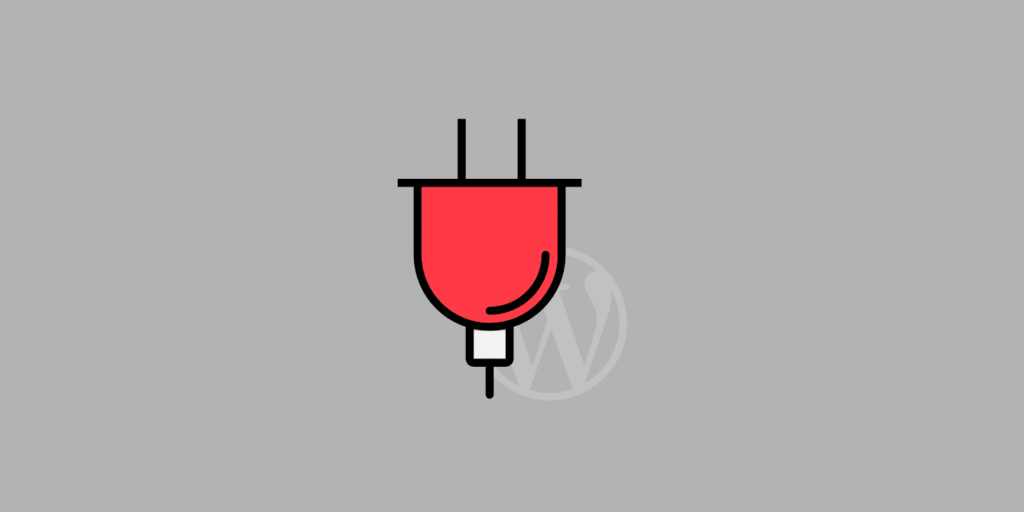
安装WordPress插件对一些人来说可能看起来微不足道,但是我们想要涵盖你可以做到这一点的所有不同方式。这包括适合初学者的简单方法和更高级的方法;对于经验比较丰富的,比如WordPress开发者。
今天,我们将深入探讨如何在你的网站上安装WordPress插件的三种不同方式。这包括从WordPress dashboard搜索,通过SFTP手动上传插件,以及通过WP-CLI安装插件。在下面的例子中,我们将使用流行的免费Yoast SEO插件,它目前安装在超过一百万个WordPress网站上。
通过WordPress仪表盘安装(简单/初学者)
通过SFTP安装(中间)
通过WP-CLI安装(高级)
1.如何通过仪表板安装WordPress插件
从仪表板安装WordPress插件是快速安装和运行插件的最简单的方法之一。你要做的第一件事是点击WordPress仪表盘插件菜单下的“安装插件”。然后,您可以搜索要安装的插件。在我们的例子中,我们输入Yoast SEO。还可以浏览特色、热门、推荐插件。然后点击“立即安装”。
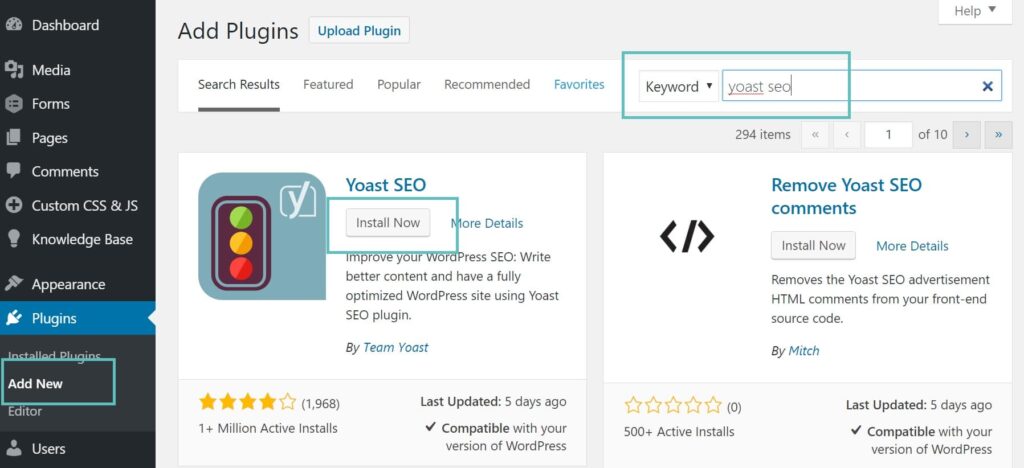
向WordPress仪表盘添加插件
然后点击“启用”。
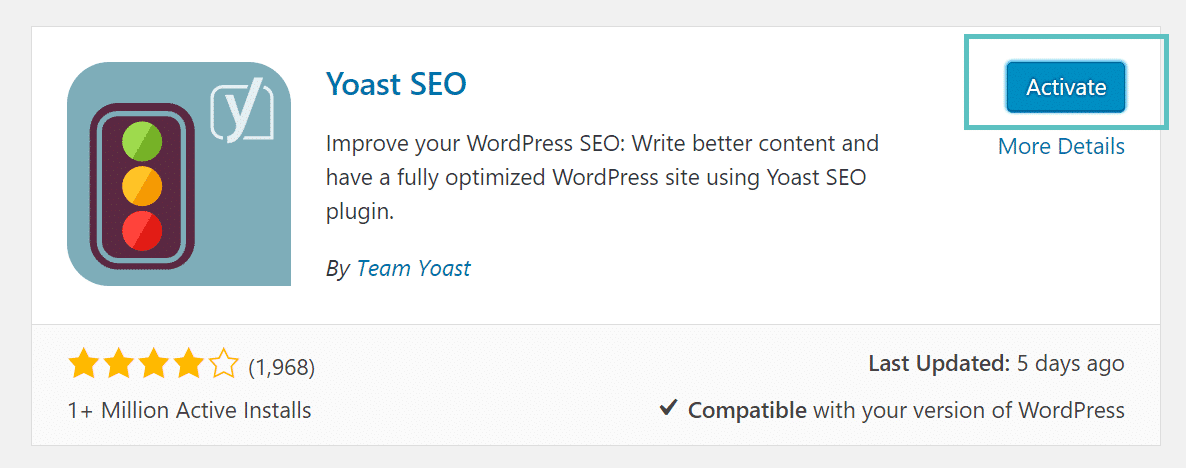
启用WordPress插件
就是这样!您的插件现已安装、启用并可用。大多数插件,尤其是较大的插件,会有一个选项菜单,可能会出现在WordPress仪表盘的左侧。例如,使用Yoast SEO插件,我们现在有一个“SEO”菜单,我们现在可以深入了解插件的设置。
其他小插件可能会出现在“重置”或“工具”菜单中。
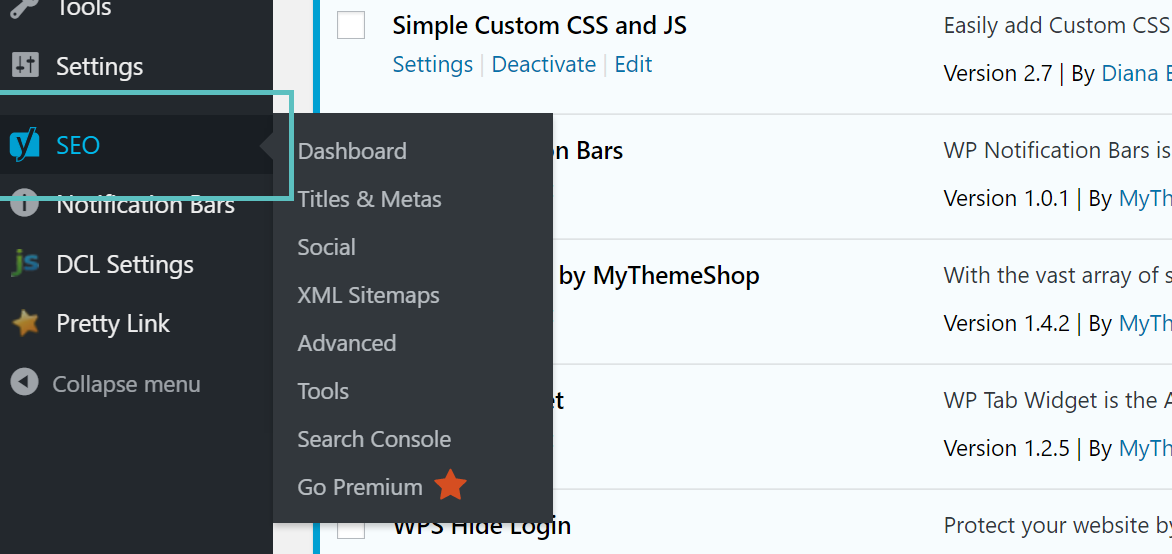
WordPress插件设置
2.如何通过SFTP安装WordPress插件
安装WordPress插件的第二种方法是通过SFTP(安全FTP)手动安装。在这个例子中,我们将使用免费的Filezilla FTP客户端将Yoast SEO插件上传到我们的WordPress网站。根据你的托管说明会有所不同。您可以参考提供商的文档,了解如何通过SFTP连接到您的网站。
第一步是去WordPress插件库,手动下载插件。你可以搜索插件,点击进入。
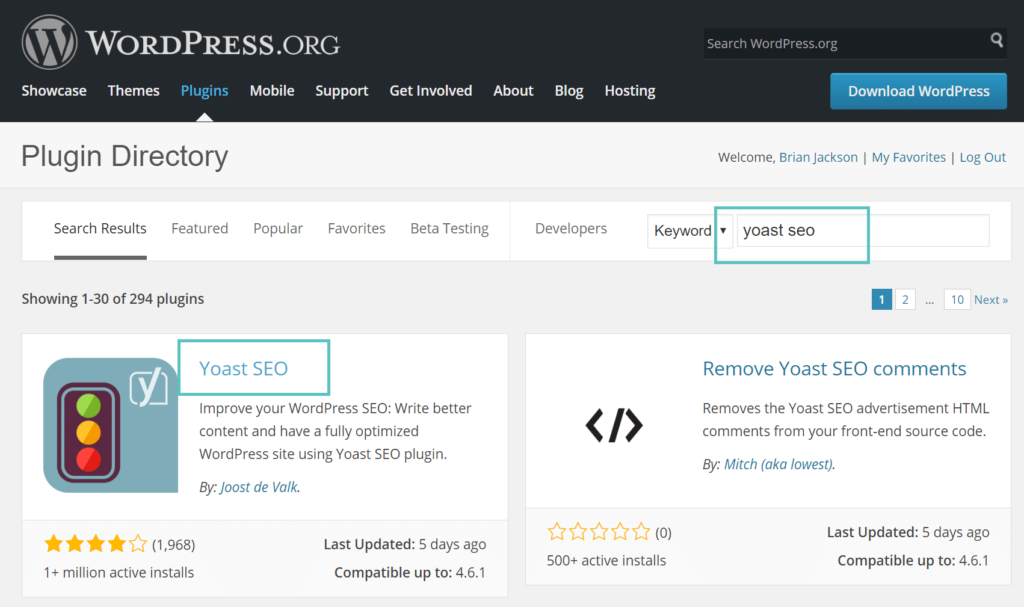
WordPress插件库搜索插件
然后点击“下载xx版本”按钮。这将下载最新的。zip版本的插件到你的电脑上。
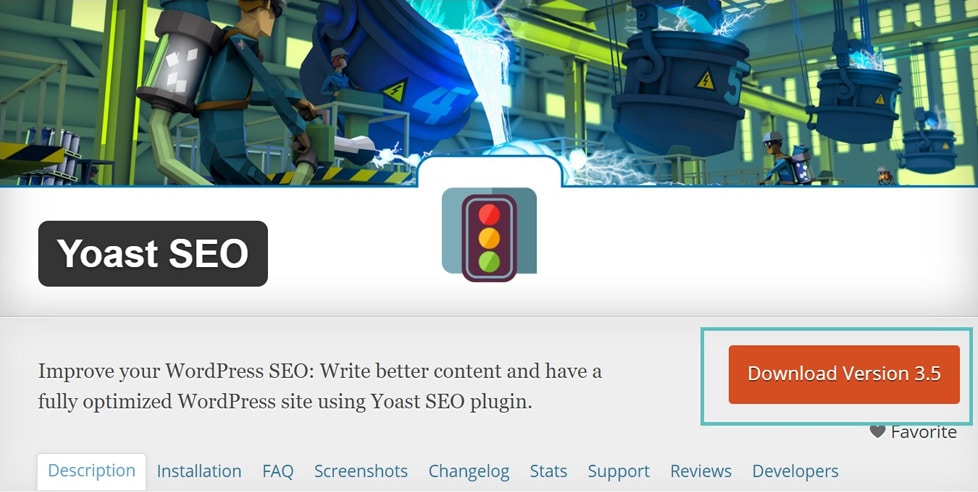
手动下载插件
然后需要解压插件安装包(也可以通过SSH解压)。

解压缩WordPress插件
然后,通过您的FTP客户端,将插件上传到您的/public/wp-content/plugins目录(不同主机的路径可能略有不同)。注意:你需要在指定的插件文件夹中获得插件文件夹。比如wordpress-seo.3.5文件夹下还有一个文件夹叫wordpress seo。这就是你要移动的文件夹。
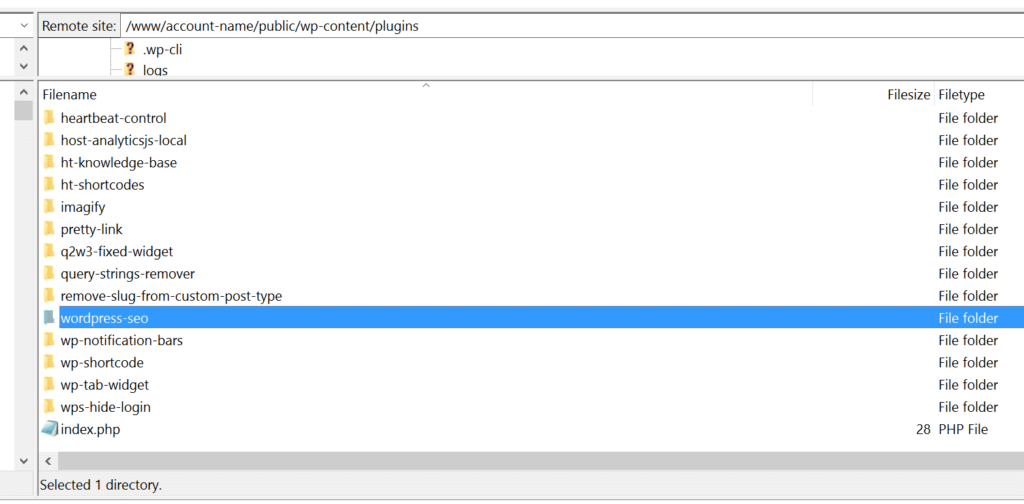
通过SFTP安装WordPress插件
然后要启用插件,进入WordPress dashboard插件部分下的“已安装插件”,然后点击你刚刚通过SFTP上传的插件下的“启用”。
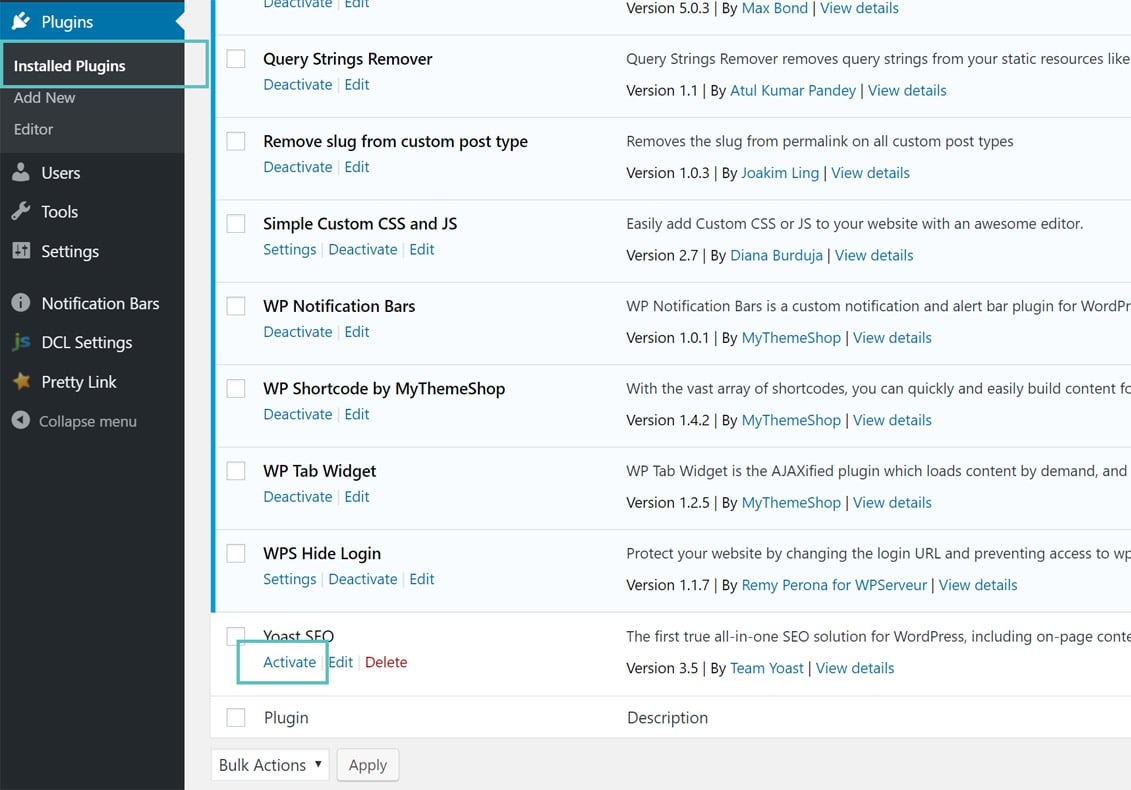
通过SFTP启用插件
3.如何通过WP-CLI安装WordPress插件
第三种也是最后一种上传插件到WordPress的方式是通过WP-CLI,一个管理WordPress的命令行工具。启动WP-CLI后,您可以运行以下命令来安装插件。不过,首先,你需要知道它的名字。您为WP-CLI使用的插件的名称就是插件库或Git上的文件夹的名称。所以在这个例子中,它是“wordpress-seo”。

WP-CLI安装插件
因此,在命令行中,我们输入以下内容:
wp plugin install wordpress-seo

Wp插件安装
然后我们运行下面的命令来启用它。
wp plugin activate wordpress-seo

Wp插件已启用
就是这样!如你所见,WP-CLI非常快。一旦你习惯了,它会是一个管理WordPress安装、插件和安装的好方法。请务必查看官方WP-CLI文档,了解其他命令和示例。
声明:
1,本站分享的资源来源于用户上传或网络分享,如有侵权请联系站长。
2,本站软件分享目的仅供大家学习和交流,请不要用于商业用途,下载后请于24小时后删除。
3,如果你也有好的建站资源,可以投稿到本站。
4,本站提供的所有资源不包含技术服务请大家谅解!
5,如有链接无法下载,请联系站长!
6,特别声明:仅供参考学习,不提供技术支持,建议购买正版!如果发布资源侵犯了您的利益请留言告知!
创网站长资源网 » 如何安装WordPress插件(三种不同的方法)


